随着科技的进步,越来越多的用户选择使用苹果笔记本,而MacOS系统以其出色的稳定性和用户界面受到广大用户的喜爱。不过,随着时间的推移,用户可能会由于系...
2025-04-06 39 恢复出厂设置
在使用过程中,苹果电脑(MacBook)可能因各种原因遇到性能下降、系统问题或者想转让给他人等情况,这时候选择将Mac恢复到出厂设置便成了一个非常实用的操作。本文旨在从零开始,详细指导各位用户如何彻底地对苹果电脑进行恢复出厂设置的操作。无论是Mac新手还是资深用户,本文都将为您提供一套完整且易于理解的步骤,帮助您轻松实现Mac电脑的纯净重启。
在开始之前,理解恢复出厂设置的原因对于用户来说是非常有必要的。恢复出厂设置意味着清除您的Mac上的所有内容和个人设置,包括应用、文件、音乐、照片,以及系统偏好设置,使Mac恢复到首次开机时的状态。这通常适用于以下情况:
1.转让或出售您的Mac:为了保护您的个人隐私和避免敏感信息外泄,彻底清除数据至关重要。
2.解决操作系统问题:系统运行缓慢、频繁崩溃或者软件兼容性问题等。
3.重置使用体验:如果您的Mac使用体验下降,希望回归到初始状态重新设置。
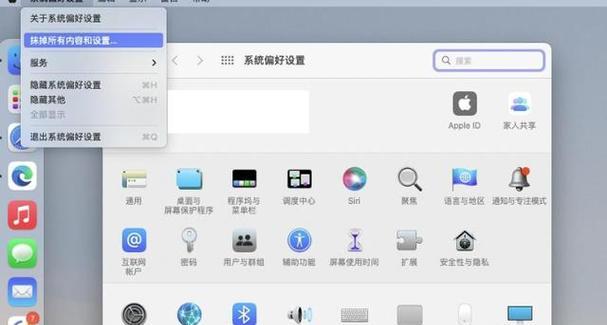
在进行任何恢复操作之前,请确保已经备份了所有重要的文件和数据。您可以使用TimeMachine等工具进行备份,或者手动将重要文件复制到外部硬盘或存储设备中,如:
1.个人文件(文档、图片、视频)
2.应用程序(尤其是那些无法通过AppStore重新安装的应用)
3.许可证密钥、账号注册信息等重要数据
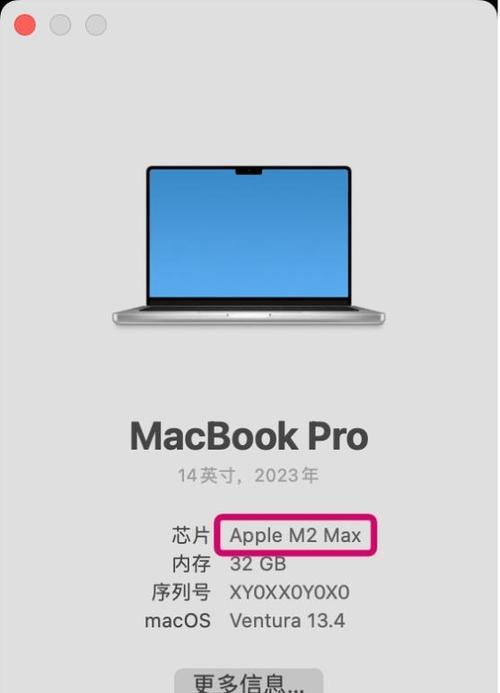
1.备份您的数据
这一点已在上一节中进行强调,但因其重要性,再次强调备份数据的必要性,以防止意外数据丢失。
2.退出您的AppleID
为了让您的设备在恢复出厂设置之后不被锁死,您需要从设备中退出您的AppleID。这通常在系统的“系统偏好设置”中的“iCloud”部分进行操作。
3.创建恢复按钮
在恢复出厂设置之前,您需要准备一个启动盘或U盘。您可以使用苹果提供的一款名为“创建恢复分区”的应用程序来制作这样的启动介质。
4.启动到恢复模式
关闭Mac电脑。
按住「command」(?)和「R」键的同时开启Mac电脑。这将从MacintoshHD上启动到恢复分区。
5.使用磁盘工具
打开「磁盘工具」。
选择内建硬盘上的MacintoshHD或您想格式化的磁盘。
点按「抹掉」选项卡。
给磁盘命名,如“MacintoshHD”,并选择APFS或MacOS扩展(日志式)格式,根据您的需要选择。点击“擦除”。
6.恢复系统
退出「磁盘工具」。
在「实用工具」窗口中,选择“重新安装macOS”,然后点击“继续”。
选择“MacintoshHD”磁盘,然后点击“安装”。
按照屏幕上的指示完成安装过程。
7.完成恢复设置
系统安装完成后,您需要进行一些基本的设置,如选择键盘布局、输入Wi-Fi密码、创建用户帐户等。这将引导您创建一个新的AppleID或者导入旧的备份数据。
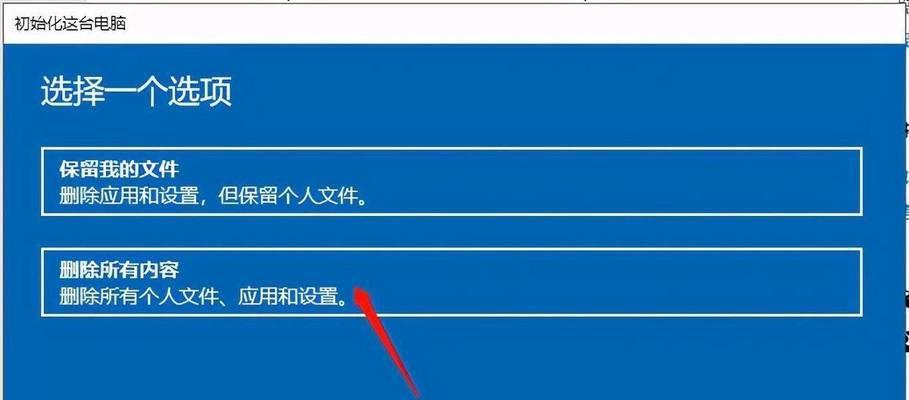
综上所述,恢复苹果电脑出厂设置虽然听起来是一项复杂的技术操作,但通过本文提供的详细步骤,即便是新手用户也能一步步做到。记住,在操作之前进行充分的备份永远是正确的步骤。希望本文对您有所帮助,能够顺利重启您的Mac电脑,带来更加流畅的使用体验。
标签: 恢复出厂设置
版权声明:本文内容由互联网用户自发贡献,该文观点仅代表作者本人。本站仅提供信息存储空间服务,不拥有所有权,不承担相关法律责任。如发现本站有涉嫌抄袭侵权/违法违规的内容, 请发送邮件至 3561739510@qq.com 举报,一经查实,本站将立刻删除。
相关文章

随着科技的进步,越来越多的用户选择使用苹果笔记本,而MacOS系统以其出色的稳定性和用户界面受到广大用户的喜爱。不过,随着时间的推移,用户可能会由于系...
2025-04-06 39 恢复出厂设置

在数字化时代的今天,笔记本电脑已成为工作效率和个人娱乐不可或缺的工具。但随着使用时间的增长,系统可能会变得缓慢,或者出现各种软件冲突、病毒威胁等问题,...
2025-03-07 61 恢复出厂设置

在使用三星手机的过程中,有时候我们可能会遇到一些问题,例如系统出现故障、应用程序崩溃等等。这时,恢复出厂设置可能是解决问题的最佳选择。本文将详细介绍如...
2025-02-24 101 恢复出厂设置

黑莓Q20作为一款老牌的黑莓手机,随着时间的推移,用户在使用过程中可能会遇到各种问题,例如系统运行缓慢、应用程序崩溃等。此时,恢复出厂设置是一个解决问...
2025-02-24 79 恢复出厂设置

当我们需要出售或者更换手机时,恢复出厂设置是一个常见的步骤。然而,很多人在执行该操作之前没有备份手机上的重要数据,导致数据丢失的问题。本文将介绍一些有...
2025-02-23 108 恢复出厂设置

现代人越来越依赖智能手表,而苹果手表作为其中的佼佼者,备受消费者青睐。然而,在某些情况下,我们可能需要将苹果手表恢复至出厂设置,以解决一些问题或保护个...
2025-02-22 92 恢复出厂设置